
પ્રોગ્રામ્સને દૂર કરવાની જરૂર વિવિધ કિસ્સાઓમાં થાય છે. કદાચ પ્રોગ્રામને હવે જરૂર નથી અને હાર્ડ ડિસ્ક પર સ્થાનને મુક્ત કરવું જરૂરી છે, અથવા તે ફક્ત કામ કરવાનું બંધ કરી દે છે અથવા ભૂલો સાથે કામ કરે છે. પછીના કિસ્સામાં, દૂર કરવું અને ફરીથી ઉપયોગ કરવામાં મદદ મળશે. આજે આપણે ડીએનઇને ટલ્સને કેવી રીતે દૂર કરવું તે વિશે વાત કરીશું - ડિસ્ક છબીઓ સાથે કામ કરવા માટેનું એક લોકપ્રિય પ્રોગ્રામ.
ડિમન સાધનો દૂર કરવાની પદ્ધતિઓ
આ એપ્લિકેશન અનેક પદ્ધતિઓ દ્વારા અનઇન્સ્ટોલ કરી શકાય છે.પદ્ધતિ 1: રેવો અનઇન્સ્ટોલર
પ્રથમ વિકલ્પ રેવો અનઇન્સ્ટોલર સાથે કાઢી નાખવાનો છે. આ એપ્લિકેશન કમ્પ્યુટર પર ઇન્સ્ટોલ કરેલા કોઈપણ સૉફ્ટવેરને અનઇન્સ્ટોલ કરવા માટે બનાવાયેલ છે. તેની સાથે, તમે તે પ્રોગ્રામ્સને પણ કાઢી શકો છો જે સામાન્ય વિંડોઝનો સામનો કરી શકે છે.
- રેવો અનઇન્સ્ટોલર ચલાવો. તેની મુખ્ય વિંડો ઇન્સ્ટોલ કરેલી એપ્લિકેશન્સ બતાવે છે. તમારે ડિમન ટૂલ્સ લાઇટની જરૂર છે. તમે શોધ શબ્દમાળાનો ઉપયોગ કરવાનું સરળ બનાવવા માટે સરળ બનાવવા માટે કરી શકો છો. પ્રોગ્રામ પસંદ કરો અને ટોચની મેનૂમાં કાઢી નાંખો બટનને ક્લિક કરો.
- એક માનક ડેમોન તલ્સ કાઢી નાખવાની વિંડો ખુલ્લી રહેશે, જેમાં તમે "કાઢી નાખો" બટન પર ક્લિક કરવા માંગો છો. તે પછી લગભગ તરત જ, પ્રોગ્રામ તમારા કમ્પ્યુટરથી દૂર કરવામાં આવશે.
- હવે તમારે રેવો અનઇન્સ્ટોલરમાં સ્કેન કરવું આવશ્યક છે. તે બધા રજિસ્ટ્રી એન્ટ્રીઝ અને ડિમન ટૂલ્સ ફાઇલોને ભૂંસી નાખવા માટે જરૂરી છે જે પ્રોગ્રામને દૂર કર્યા પછી રહી શકે છે.
- સ્કેન પૂર્ણ થયા પછી, રેવો અનઇન્સ્ટોલર ડેમન ટલ્સ સાથે સંકળાયેલ રજિસ્ટ્રીમાં અયોગ્ય રેકોર્ડ્સની સૂચિ પ્રદર્શિત કરશે. તમે "બધા પસંદ કરો" બટનને ક્લિક કરીને અને દૂર બટનને ક્લિક કરીને તેને કાઢી શકો છો. જો તમને કાઢી નાખવાની જરૂર નથી, તો આગલું બટન ક્લિક કરો અને તમારી ક્રિયાની પુષ્ટિ કરો.
- આગલા પગલા પર, ડિમન ટૂલ્સ સાથે સંકળાયેલ અનધિકૃત ફાઇલો બતાવવામાં આવશે. રજિસ્ટ્રી એન્ટ્રીઝ સાથે સમાનતા દ્વારા, તમે "સમાપ્ત કરો" બટનને ક્લિક કરીને તેમને કાઢી શકો છો અથવા કાઢી શકો છો.

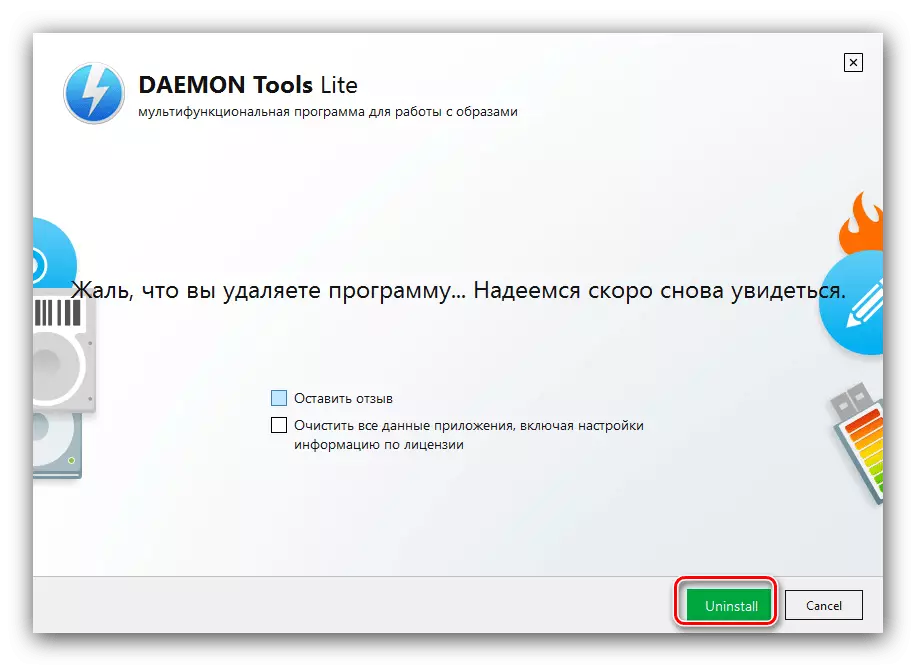



પ્રોગ્રામ સાથે આ કાર્ય પર પૂર્ણ થાય છે.
પદ્ધતિ 2: અનઇન્સ્ટોલ ટૂલ
તમે અનઇન્સ્ટોલ ટૂલ એપ્લિકેશનનો ઉપયોગ કરીને ડિમન ટૂલ્સને અનઇન્સ્ટોલ કરવાના કાર્યને પણ હલ કરી શકો છો.
- પ્રોગ્રામ શરૂ કર્યા પછી, તપાસો કે ડેલ સ્ટેટોર ટેબ ખુલ્લો છે. તમારે ઇન્સ્ટોલ કરેલ સૉફ્ટવેરની સૂચિ દેખાય છે - તમારે તેમાં ડિમન ટૂલ્સ પોઝિશન પસંદ કરવું જોઈએ અને પછી "અનઇન્સ્ટોલ કરો" બટન પર ક્લિક કરો.
- પ્રોગ્રામ અનઇન્સ્ટોલ કરવું માનક સાધન ખુલશે - તેનો ઉપયોગ કરો.
- બિલ્ટ-ઇન અનઇન્સ્ટોલ ટૂલ પૂર્ણ કર્યા પછી, "સુશોભન" થી છુટકારો મેળવવાની ઓફર કરશે. ઠીક ક્લિક કરો.
- પ્રોગ્રામ ડેટા પર પ્રક્રિયા થાય ત્યાં સુધી રાહ જુઓ. એક વિંડો દેખાય છે, જેમાં અવશેષ ફાઇલો એકત્રિત કરવામાં આવશે. જરૂરી પસંદ કરો, પછી "કાઢી નાખો" ક્લિક કરો.

ધ્યાન આપો! અવશેષ ડેટાનો દૂર કરવાના કાર્ય ફક્ત એપ્લિકેશનના પેઇડ સંસ્કરણમાં જ ઉપલબ્ધ છે!
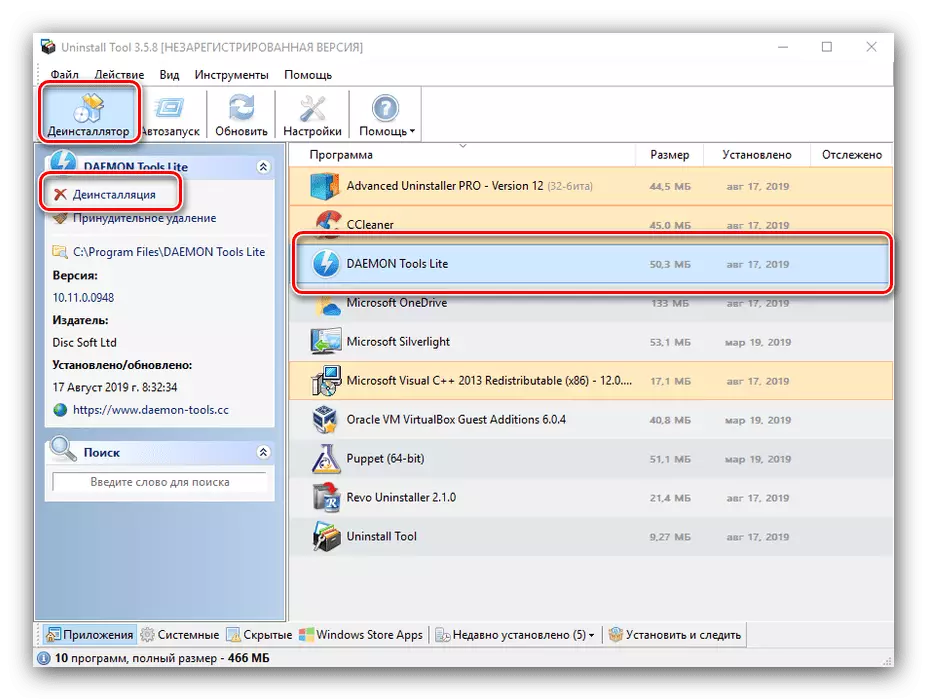


અનઇન્સ્ટોલ કરો ટૂલ એ રેવો અનઇન્સ્ટોલર કરતાં વધુ હળવા અને ઝડપી એપ્લિકેશન છે, પરંતુ મફત સંસ્કરણની મર્યાદિત કાર્યક્ષમતા અલગ ઉકેલમાંથી પસંદ કરવા માટે જોડી શકાય છે.
પદ્ધતિ 3: ઉન્નત અનઇન્સ્ટોલર પ્રો
રિવો અનઇન્સ્ટોલરનો બીજો વિકલ્પ એ અદ્યતન અનઇન્સ્ટોલર પ્રો ટૂલ છે.
- પ્રોગ્રામ ખોલીને, "સામાન્ય સાધનો" મેનૂ આઇટમનો ઉપયોગ કરો, જેમાં તમે "અનઇન્સ્ટોલ કરો પ્રોગ્રામ્સ" પસંદ કરો છો.
- સૂચિમાં ડિમન સાધનોને શોધો, તેના વિરુદ્ધ ચેકબૉક્સને તપાસો, પછી વિંડોની જમણી બાજુ પર "અનઇન્સ્ટોલ કરો" બટનનો ઉપયોગ કરો.

સાધન પુષ્ટિ માટે પૂછશે. "હા" પર ક્લિક કરતા પહેલા, "બાકીના સ્કેનરનો ઉપયોગ કરો" વિકલ્પને સક્રિય કરો.
- પ્રોગ્રામને દૂર કરવા માટે પ્રોગ્રામ પ્રારંભ કરો, તેની સૂચનાઓનું પાલન કરો.
- વિઝાર્ડના અંતે, સિસ્ટમ અવશેષ ડેટાની શોધમાં સિસ્ટમને સ્કેન કરવાનું શરૂ કરશે. આગળ રજિસ્ટ્રીમાં શોધાયેલ "સુશોભન" ની સૂચિ ખોલવામાં આવશે - તેમાંથી તે તેમને પ્રકાશિત કરો કે જેને તમે કાઢી નાખવા માંગો છો, અને "આગલું" ક્લિક કરો.
- આગળ, "થઈ ગયું" દબાવો અને પ્રોગ્રામ બંધ કરો - કાર્ય સમાપ્ત થઈ ગયું છે.





ઉન્નત અનઇન્સ્ટોલર પ્રો લગભગ બધા માટે સારું છે - ત્યાં પૂરતી રશિયન બોલતા ઇન્ટરફેસ નથી.
પદ્ધતિ 4: CCleaner
તમે ડીએનસીનેર પ્રોગ્રામનો ઉપયોગ કરીને ડાઇમોન ટલ્સને પણ દૂર કરી શકો છો, જેમાં આર્સેનાલમાં તમારી પાસે આવશ્યક સાધનો છે.
- સિકલાઇનર ખોલો અને પાથ "ટૂલ્સ" સાથે જાઓ - "પ્રોગ્રામ્સને દૂર કરી રહ્યું છે".
- ડિમન ટૂલ્સ શોધો, તેને ચિહ્નિત કરો અને "અનઇન્સ્ટોલ કરો" બટન પર ક્લિક કરો.
- એપ્લિકેશનને કાઢી નાખવા માટે માનક સાધનનો ઉપયોગ કરો.
- અનઇન્સ્ટોલરના અંતે, "માનક સફાઈ" વિભાગમાં જાઓ, પછી "વિશ્લેષણ".

અવશેષો મળી આવ્યા પછી, "સફાઈ" બટનનો ઉપયોગ કરો.
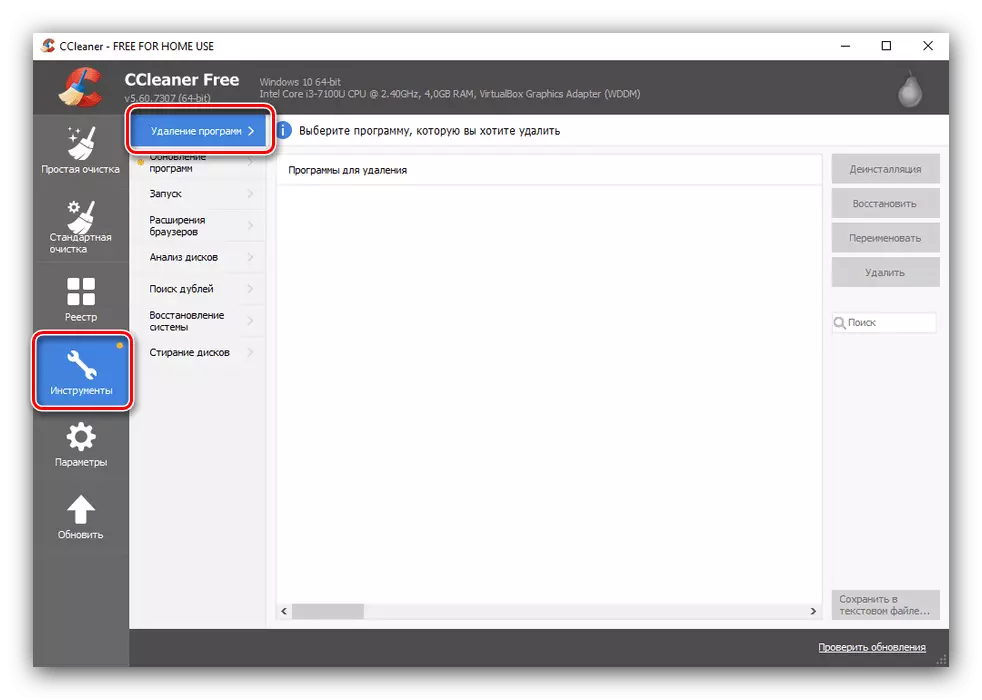
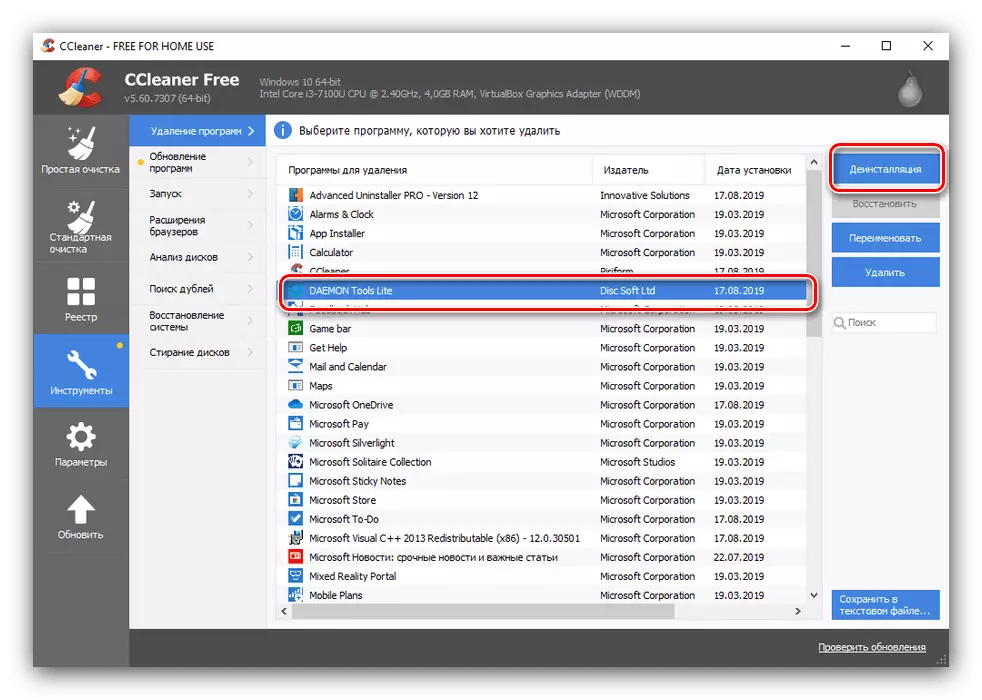
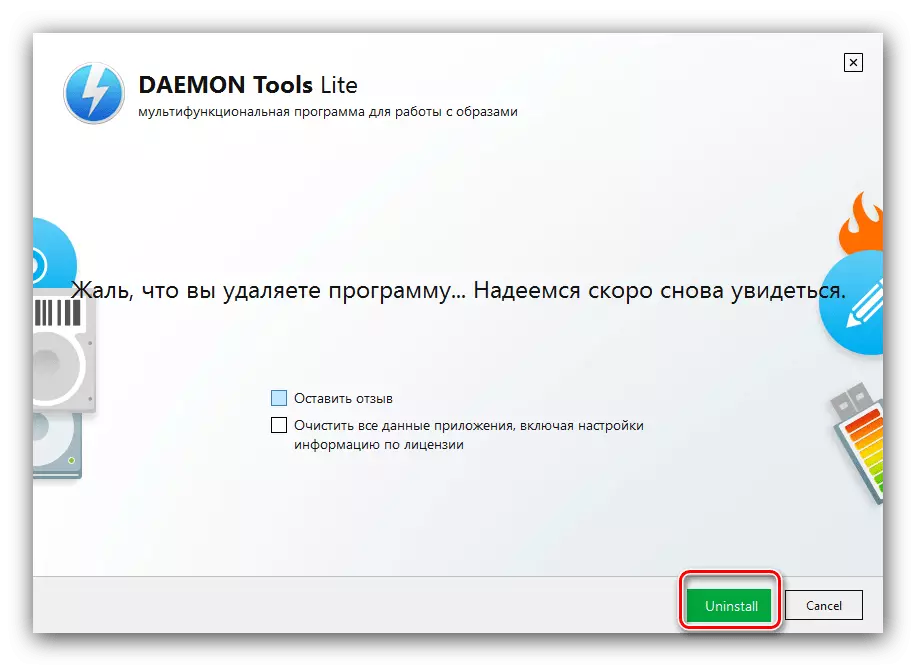

CCleaner સારી રીતે કાર્યને ઉકેલે છે, પરંતુ પ્રોગ્રામને દૂર કરવા અને અવશેષોના ભૂસકો અલગ કામગીરી છે.
પદ્ધતિ 5: બિલ્ટ-ઇન ટૂલ્સ ઓએસ
ડિમન ટૂલ્સ અનઇન્સ્ટોલ્લેશન અને તૃતીય-પક્ષની સહાય વિના - "નિયંત્રણ પેનલ" અને "પરિમાણો" પવનમાં ઉપલબ્ધ એપ્લિકેશન સંચાલકો કાર્યને હલ કરશે.
"પ્રોગ્રામ્સ અને ઘટકો"
વિન્ડોઝના બધા સંસ્કરણો, XP થી શરૂ કરીને, સિસ્ટમ એપ્લિકેશન મેનેજર - સ્નેપ-ઇન "પ્રોગ્રામ્સ અને ઘટકો" "કંટ્રોલ પેનલ" દ્વારા ઍક્સેસિબલ છે.
- કોઈપણ યોગ્ય પદ્ધતિ દ્વારા "નિયંત્રણ પેનલ" ખોલો.
- ડિસ્પ્લે મોડને "મોટા આયકન્સ" પર બદલો, જેના પછી તમને આઇટમ "પ્રોગ્રામ્સ અને ઘટકો" મળે છે અને તેમાં જાય છે.
- સૂચિ ડિમન ટૂલ્સ રેકોર્ડિંગ હોવી આવશ્યક છે - તેને પસંદ કરો અને "કાઢી નાખો / સંપાદિત કરો" બટન પર ક્લિક કરો.
- પ્રોગ્રામ અનઇન્સ્ટોલ કરવું એનો અર્થ એ છે કે શરૂ થશે. "કાઢી નાખો" દબાવો અને સૂચનાઓનું પાલન કરો.


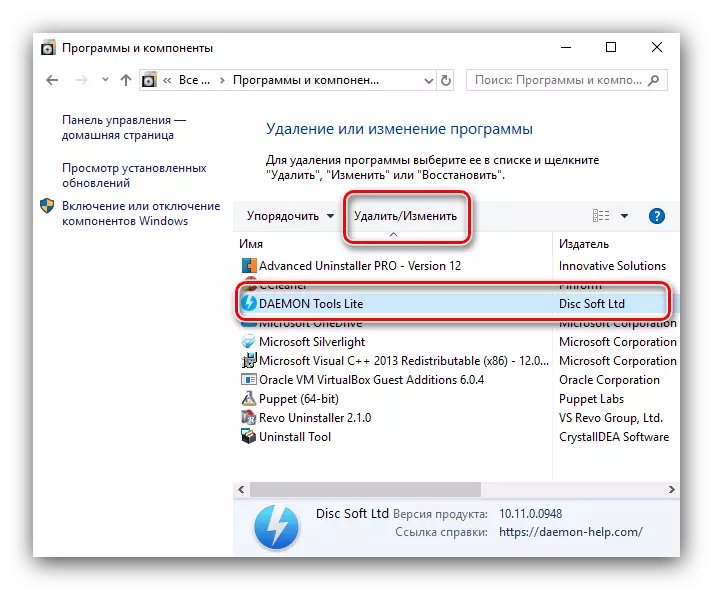

"પરિમાણો"
વિન્ડોઝ 10 માં એક વૈકલ્પિક પ્રોગ્રામ મેનેજમેન્ટ ટૂલ છે, જે કમ્પ્યુટરથી ડાઇમોન ટલ્સને દૂર કરી શકે છે.
- "પરિમાણો" વિંડો ખોલવા માટે વિન + હું કી સંયોજનનો ઉપયોગ કરો. તે "એપ્લિકેશન્સ" પસંદ કરવાની જરૂર છે.
- ઇન્સ્ટોલ કરેલ સૉફ્ટવેરની સૂચિ, તે જ રીતે "પ્રોગ્રામ્સ અને ઘટકો" દેખાય છે. વધુ ક્રિયાઓ પણ સમાન છે: ઑપ્ટિકલ ડિસ્ક ડ્રાઇવ એમ્યુલેટર એપ્લિકેશન પોઝિશનની સ્થિતિ પસંદ કરો અને કાઢી નાંખો ક્લિક કરો.
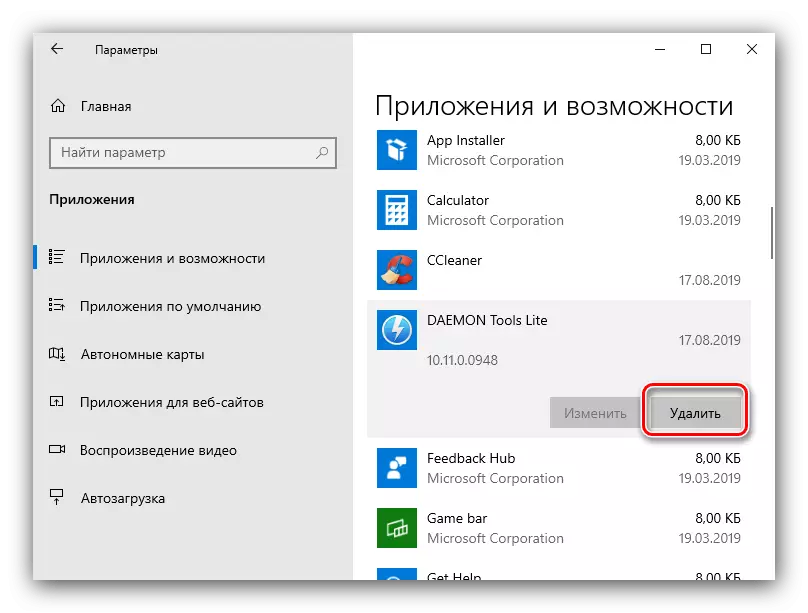
ઑપરેશનની પુષ્ટિની જરૂર છે - ફરીથી "કાઢી નાખો" દબાવો.
- એક માનક એપ્લિકેશન અનઇન્સ્ટોલર અમને પરિચિત રૂપે ખોલશે - "કાઢી નાખો" બટનને દબાવવાથી સિસ્ટમમાંથી કાઢી નાખવાની પ્રક્રિયા શરૂ થશે.



નિષ્કર્ષ
આ ડિમન ટૂલ્સને કાઢી નાખવા માટેના વિકલ્પોની અમારી ઝાંખી સમાપ્ત થાય છે. છેવટે, અમે નોંધીએ છીએ કે શ્રેષ્ઠ ઉકેલ અસ્તિત્વમાં નથી, અને પસંદગી સંપૂર્ણપણે ચોક્કસ સંજોગો પર આધારિત છે.
